3Dmax使用UVW展开有哪些步骤?
2021-05-27
7999
0
3Dmax使用UVW展开有哪些步骤?贴图是制作三维模型的重要步骤之一。而谈到贴图,我们不得不提到3Dmax软件中的UVW展开这个功能。那么,3Dmax怎样使用UVW展开呢?接下来小编就和大家讲讲3Dmax使用UVW展开的方法,希望能帮助到有需要的人。3Dmax使用UVW展开的方法/步骤如下:
第1步打开3Dmax2012软件,点击【创建】-【图形】-【线】,在作图区域绘制一个陶器工艺品的剖面图案。选中图案,点击右边工作区中的【点】图标,对图案上的点进行圆化处理;
第2步将右边工作区中的【插值】设置为1后,点击【车削】。点击右边工作区车削下方的【轴】,通过对轴进行移动,建立起陶器模型;
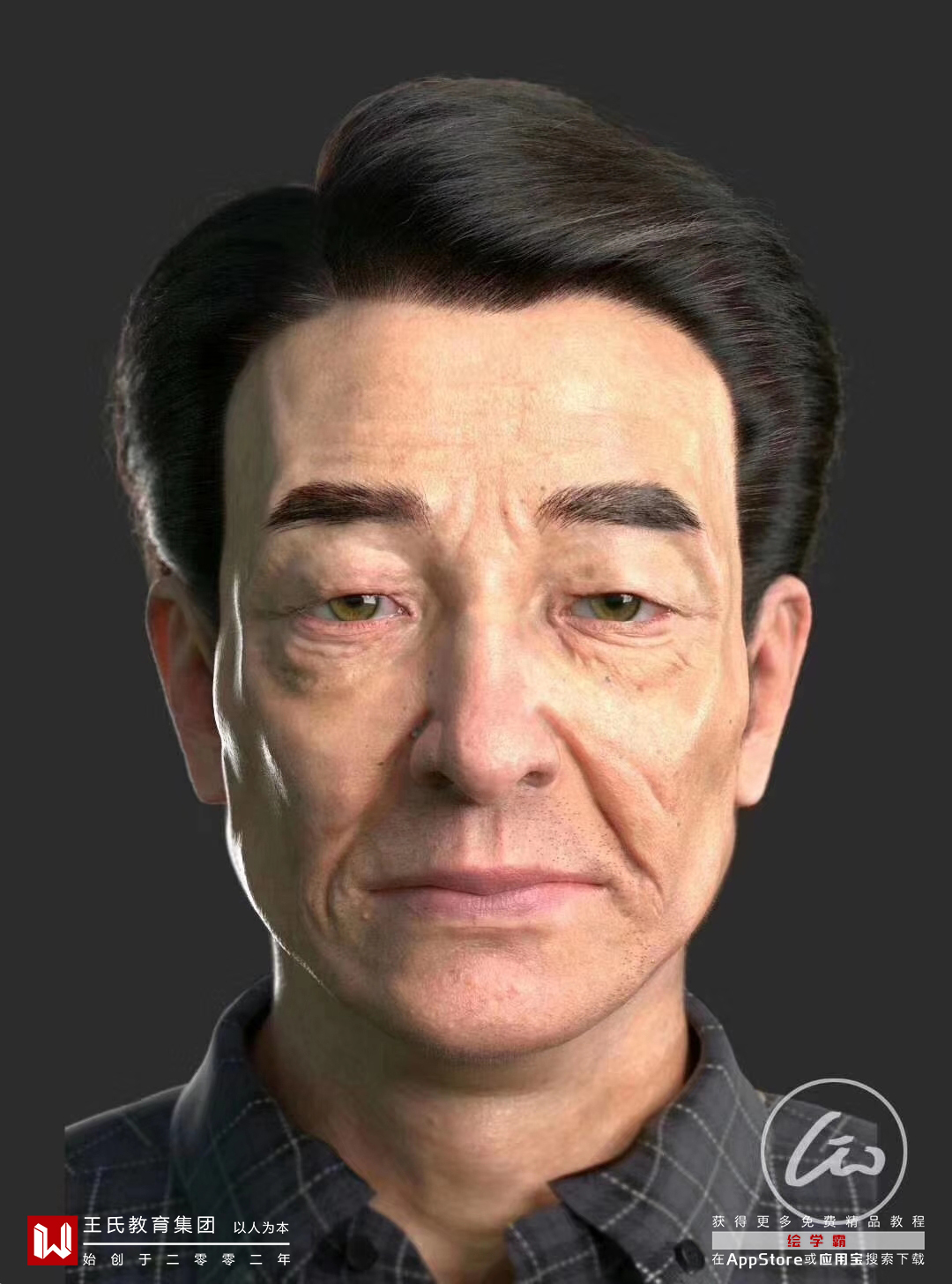
第3步点击【材质编辑器】,弹出材质编辑器设置栏。选中一个材质球,设置好材质球的参数并为其添加一张贴图。完成后,将材质球附加给陶器模型;
第4步点击【配置修改器集】,弹出配置修改器集选择框,找到【UVW展开】,并将其拉动到右边的选择框中,将【UVW展开】调出到工作栏中;
第5步点击【UVW展开】-【打开UV编辑器】,弹出UV编辑器设置栏。点击下方【点】图标,按图示对模型的各点进行移动调整,完成对材质贴图的设置。最后,点击渲染出图即可。
本期的3Dmax使用UVW展开有哪些步骤?就分享结束啦,如果需要更多建模教程,可以搜索绘学霸。在此,小编给大家推荐绘学霸的3D模型大师班,对建模感兴趣的朋友可以来绘学霸咨询喔。
免责声明:本文内部分内容来自网络,所涉绘画作品及文字版权与著作权归原作者,若有侵权或异议请联系我们处理。
收藏
全部评论

您还没登录
登录 / 注册

暂无留言,赶紧抢占沙发
热门资讯

3dmax软件模型表面加线的三种有效方法!
36954人 阅读
2021-09-29

c4d才能把两条样条线变成一个面教程
36682人 阅读
2021-04-26

C4D如何显示模型上的分段线?
29277人 阅读
2021-04-22

3dmax保存文件时保存不了是为什么?
26924人 阅读
2021-07-06

C4D软件打开材质节点编辑器教程
26913人 阅读
2021-04-21

zbrush保存模型后再次打开无法进行编辑怎么解决?...
25312人 阅读
2021-04-08

C4D让坐标轴复位到模型中间有什么方法吗?...
21083人 阅读
2021-04-22

王氏教育集团学员专访合集(3D)
19835人 阅读
2019-03-27

Maya调整3D模型大小有哪些步骤?
17703人 阅读
2021-05-08

maya软件怎样贴法线贴图?
17474人 阅读
2021-05-06







